
时间:2021-03-26 07:11:40 来源:www.win10xitong.com 作者:win10
任何电脑系统都会有瑕疵,win10系统也不例外。今天有用户遇到了Win10怎么生成dump文件的问题,如果你平时没有经常琢磨系统知识,那这次就可能不知道该如何处理了。如果你也被Win10怎么生成dump文件的问题所困扰,小编先给大伙说说简单的措施:1、按照路径:控制面板 - 所有控制面板项 - 系统,或右键点击桌面此电脑,在打开的菜单项中,选择属性,然后在打开的系统窗口中,点击左侧的高级系统设置;2、系统属性窗口中,切换到高级选项卡,然后点击启动和故障恢复(系统启动、系统故障和调试信息)下的设置这样这个问题就可以很简单的搞定了。如果你遇到了Win10怎么生成dump文件不知都该怎么办,那就再来看看下面小编的法子。
今日小编推荐系统下载:雨林木风Win10纯净版
方法/步骤:
1、按照路径:控制面板 - 所有控制面板项 - 系统,或右键点击桌面此电脑,在打开的菜单项中,选择属性,然后在打开的系统窗口中,点击左侧的高级系统设置;
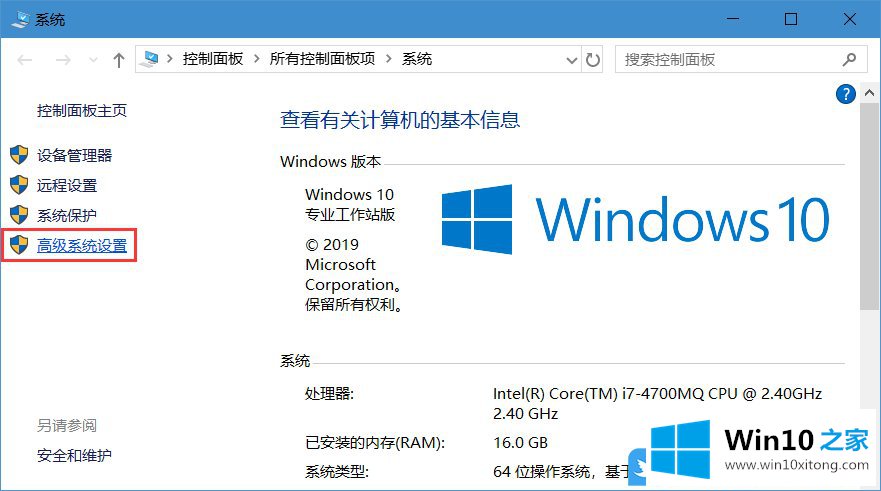
2、系统属性窗口中,切换到高级选项卡,然后点击启动和故障恢复(系统启动、系统故障和调试信息)下的设置;
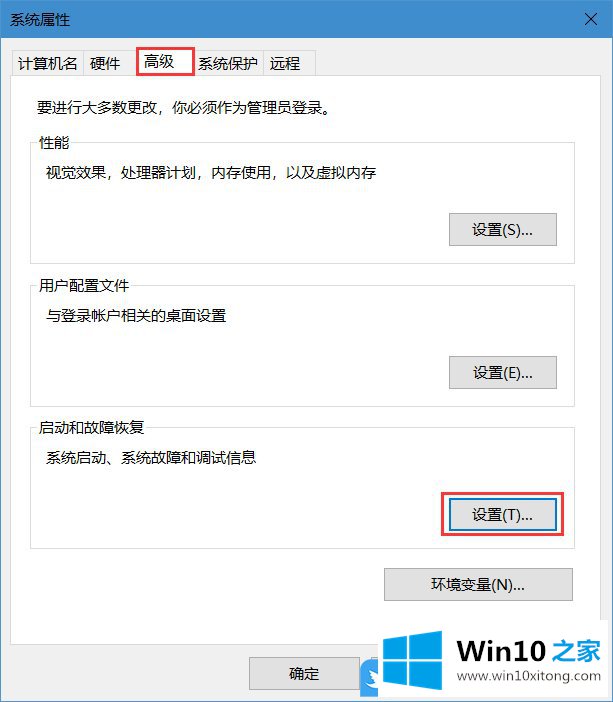
3、启动和故障恢复窗口,在“写入调试信息”中直接选择“小内存转储”(开启记录蓝屏信息文件),随后选择蓝屏文件的保存目录。
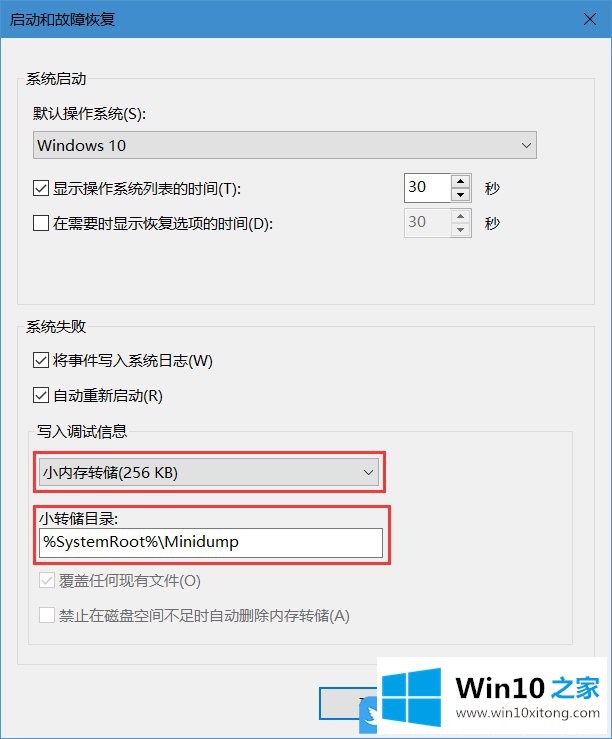
4、当电脑再次出现蓝屏故障的时候,就会在以上存储位置中生成dump文件,大家可以进行查看并且分析电脑发生蓝屏故障的原因;
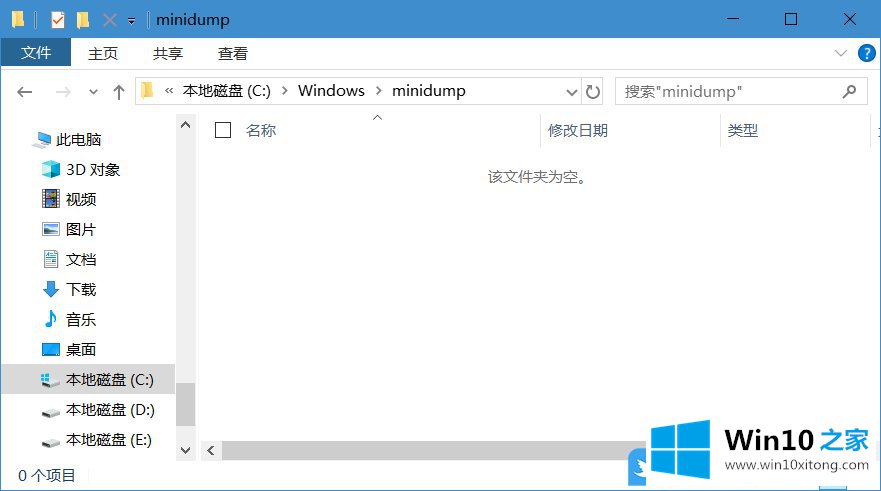
以上就是Win10怎么生成dump文件|Win10开启记录蓝屏信息文件文章。
根据上面提供的方法,Win10怎么生成dump文件的问题就可以很轻松的解决了。继续关注本站,更多的windows系统相关问题,可以帮你解答。